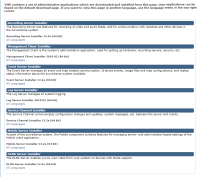Download Manager/Download-Webseite
Der Management-Server verfügt über eine integrierte Webseite. Über diese Webseite können Administratoren und Endbenutzer die benötigten XProtect-Systemkomponenten von einem beliebigen Speicherort – lokal oder remote – herunterladen und installieren.
Die Webseite kann zwei Gruppen von Inhalt anzeigen und zwar standardmäßig in der Sprache, die der Sprache der Systeminstallation entspricht:
- Eine Webseite richtet sich an Administratoren, die so wichtige Systemkomponenten herunterladen und installieren können. In den meisten Fällen wird die Webseite am Ende der Management-Server-Installation automatisch geladen. Sie zeigt den Standardinhalt an. Auf dem Management-Server (Sie können über das Windows Start-Menü auf die Webseite zugreifen) wählen Sie Programme > Milestone > Administrative Installationsseite aus. Andernfalls können Sie die URL eingeben:
http://[Management-Server-Adresse]:[Port]/installation/admin/
[Management-Server-Adresse] ist die IP-Adresse oder der Hostname des Management-Servers und [Port] ist die Portnummer, auf deren Nutzung das IIS auf dem Management-Server konfiguriert ist.
- Eine Webseite richtet sich an die Endbenutzer, um ihnen den Zugriff auf Client-Anwendungen per Standardkonfiguration zu ermöglichen. Auf dem Management-Server (Sie können über das Windows Start-Menü auf die Webseite zugreifen) wählen Sie Programme > Milestone > Öffentliche Installationsseite aus. Andernfalls können Sie die URL eingeben:
http://[Management-Server-Adresse]:[Port]/installation/
[Management-Server-Adresse] ist die IP-Adresse oder der Hostname des Management-Servers und [Port] ist die Portnummer, auf deren Nutzung das IIS auf dem Management-Server konfiguriert ist.
Die zwei Webseiten haben einige standardmäßige Inhalte, also können Sie sie sofort nach der Installation nutzen. Als Administrator können Sie jedoch mit dem Download Manager anpassen, was auf den Webseiten angezeigt werden soll. Sie können auch Komponenten zwischen den beiden Versionen der Webseite verschieben. Zum Verschieben einer Komponente klicken Sie mit der rechten Maustaste darauf. Dann wählen Sie die Webseiten-Version aus, in die Sie die Komponente verschieben wollen.
Obwohl Sie kontrollieren können, welche Komponenten Benutzer herunterladen und in Download Manager installieren können, können Sie es nicht als Hilfsmittel zur Benutzerrechteverwaltung verwenden. Solche Berechtigungen werden durch Rollen bestimmt, die in der Management Client festgelegt werden.
Auf dem Management-Server (Sie können XProtect Download Manager über das Windows Start-Menü auf die Webseite zugreifen) wählen Sie Programme > Milestone > XProtect Download Manager aus.